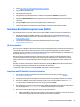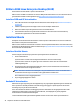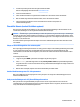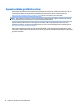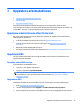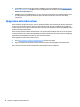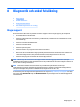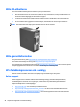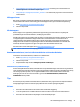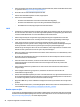User manual
Table Of Contents
- Hitta HP-resurser
- Arbetsstationens funktioner
- Installera arbetsstationen
- Ställa in, säkerhetskopiera, återställa och återskapa Windows 7
- Ställa in, säkerhetskopiera, återställa och återskapa Windows 10
- Aktivera och anpassa programvaran
- Stänga av datorn
- Hitta mer information
- Om det uppstår problem
- Utföra enkel felsökning
- Visuell inspektion: Ingen start, ingen ström, ingen bild
- Ljus- eller ljudsignalkoder: Tolkning av POST-diagnostiska LED- eller ljudsignalkoder
- HP Support Assistant
- Använda HP PC Hardware Diagnostics
- Innan du ringer teknisk support
- Säkerhetskopiera, återställa och återskapa i Windows 10
- Utföra enkel felsökning
- Installera och återställa Linux
- Uppdatera arbetsstationen
- Diagnostik och enkel felsökning
- Regelbunden skötsel
- Hjälpmedel
- Index
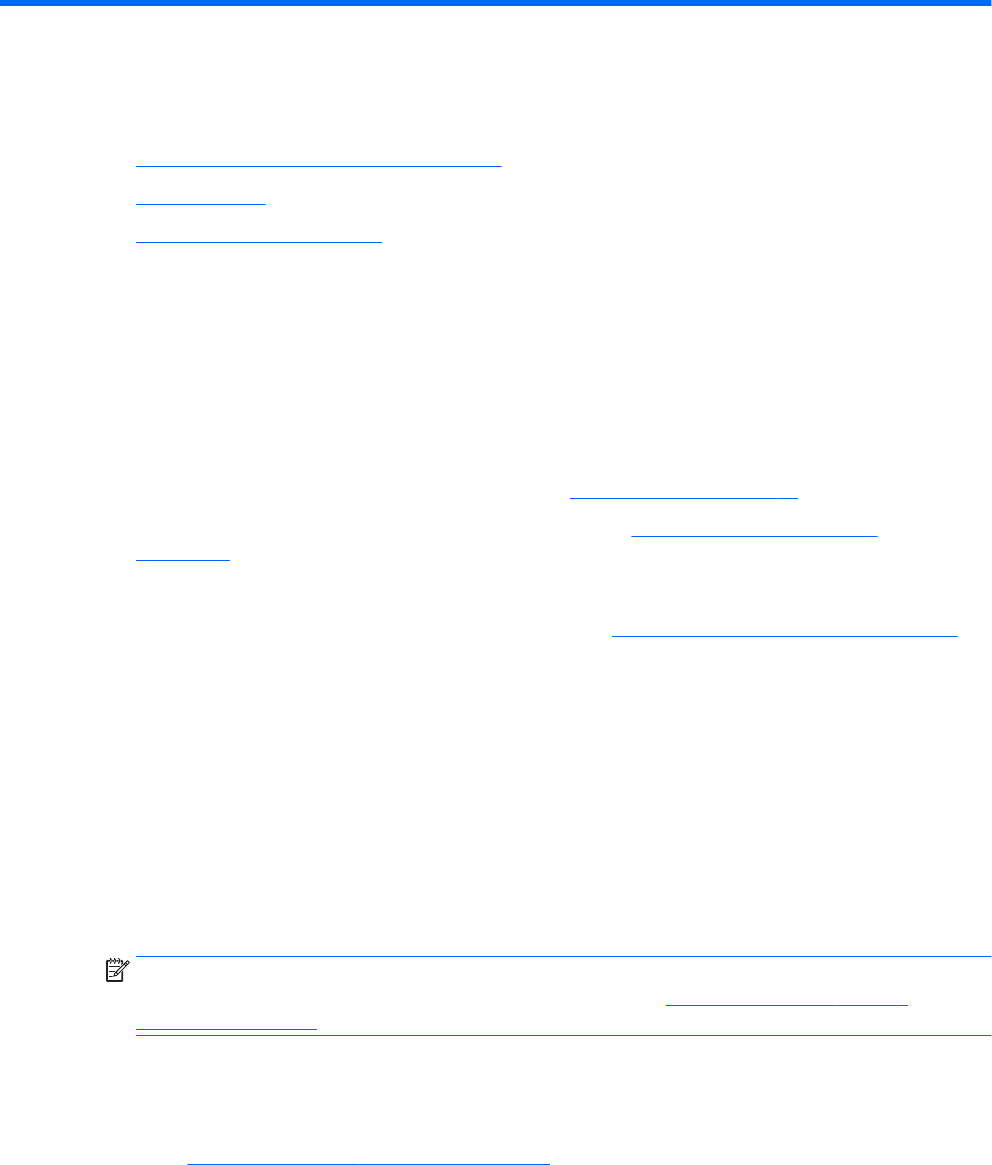
7 Uppdatera arbetsstationen
●
Uppdatera arbetsstationen efter första start
●
Uppdatera BIOS
●
Uppgradera enhetsdrivrutiner
HP arbetar kontinuerligt med att förbättra din upplevelse av din arbetsstation. För att se till att
arbetsstationen kan dra nytta av de senaste vidareutvecklingarna rekommenderar HP att du installerar de
senaste BIOS-, drivrutins- och programuppdateringarna med jämna mellanrum.
Uppdatera arbetsstationen efter första start
När du har startat arbetsstation för första gången ska du följa de här riktlinjerna för att säkerställa att
arbetsstationen är uppdaterad:
●
Se till att du har BIOS-systemets senaste version. Se Uppdatera BIOS på sidan 37.
●
Se till att du har de senaste drivrutinerna för ditt system. Se Uppgradera enhetsdrivrutiner
på sidan 38.
●
Bekanta dig med de tillgängliga HP-resurserna.
●
Överväg en prenumeration på drivrutinsmeddelanden på. http://www.hp.com/go/subscriberschoice.
Uppdatera BIOS
För att få optimala prestanda bör du ta reda på vilken BIOS-version som finns på arbetsstationen och
uppgradera den om det behövs.
Fastställa aktuell BIOS-version
Så här identifierar du aktuell BIOS-version:
1. Tryck på Esc under uppstart (systemstart).
2. Tryck på F1 eller klicka på Systeminformation.
OBS! För procedurerna för uppgradering av BIOS, samt F10 inställningsverktyg för BIOS
menyinställningar, kan du se i Maintenance and Service Guide på http://www.hp.com/support/
workstation_manuals.
Uppgraderar BIOS
Så här hittar och hämtar du den senaste BIOS-versionen, som inkluderar de senaste förbättringarna:
1. Gå till http://www.hp.com/go/workstationsupport.
2. I vänster navigeringsfönstret under Uppgifter, välj Hämta drivrutiner och programvara.
3. Följ anvisningarna för att hitta den senaste BIOS-versionen som finns tillgängliga för arbetsstationen.
Uppdatera arbetsstationen efter första start 37